u盘系统安装教程
- 分类:U盘教程 回答于: 2020年08月29日 09:57:00
据小编所知,目前很多用户使用的系统基本上是win10系统,但仍然有一部分人在使用win7系统.很多人因为电脑不好用想要重装,却又不知如何操作。今天小编就此问题向大家介绍一下怎么简单而且快速的电脑安装系统,且安全可靠。希望对大家有所帮助!
u盘系统安装教程
1.在百度搜索下载小白一键重装系统,点击“官方下载”。
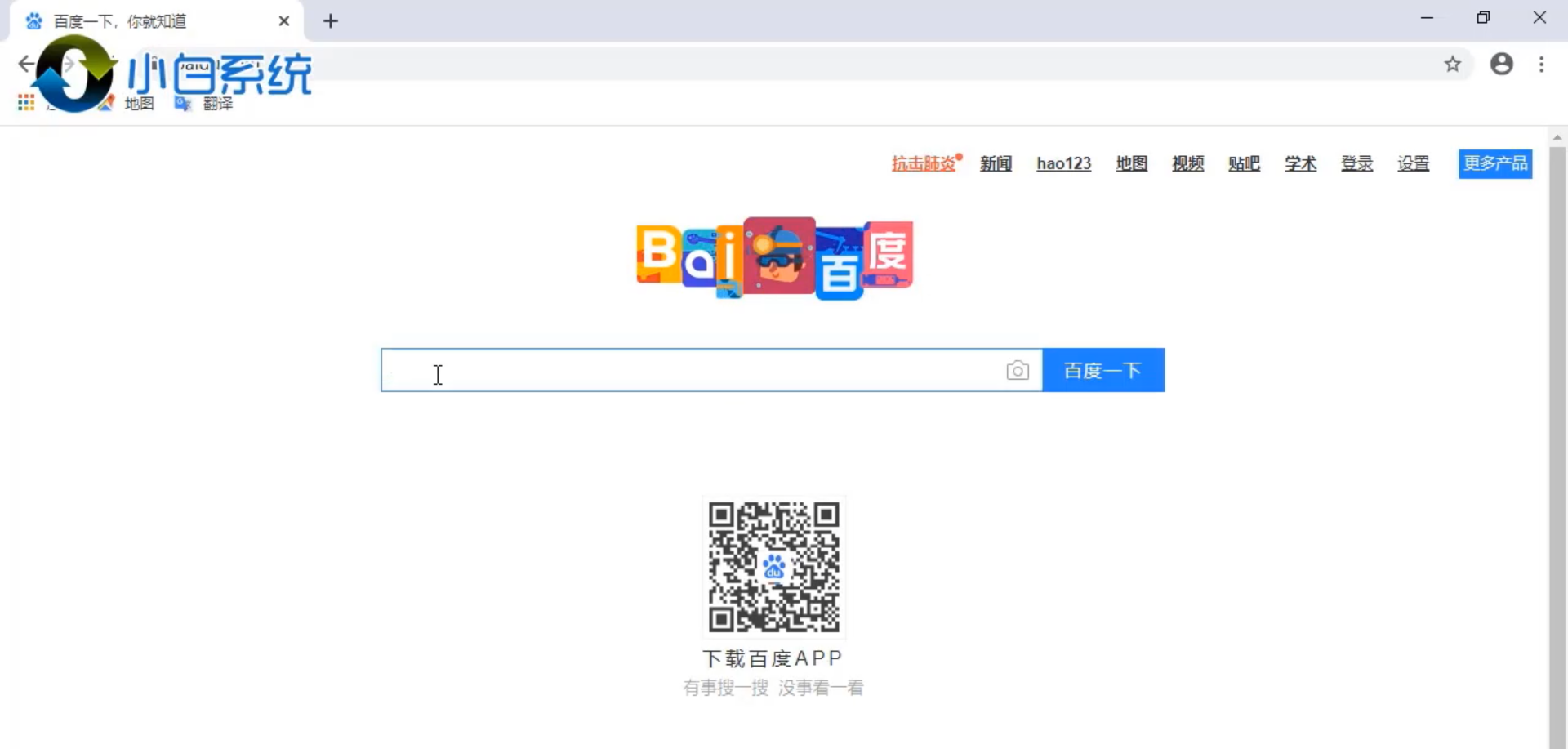
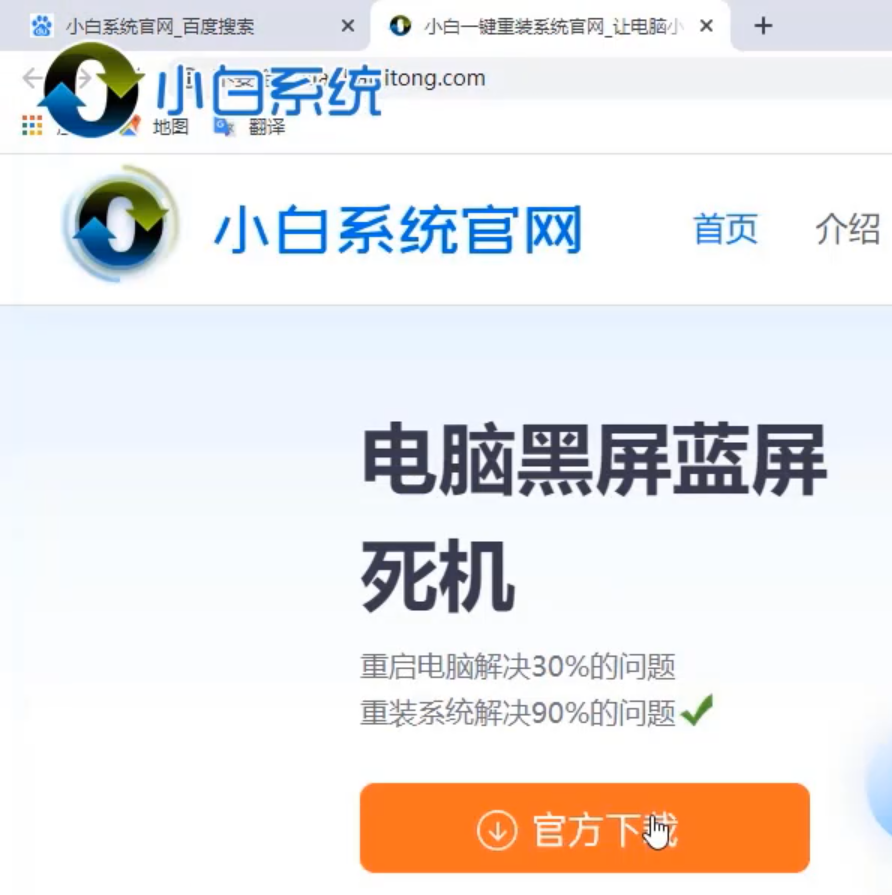
2.进入后选择左侧的“制作系统”。

3.选择一个自己喜欢的系统,点击“开始制作”。
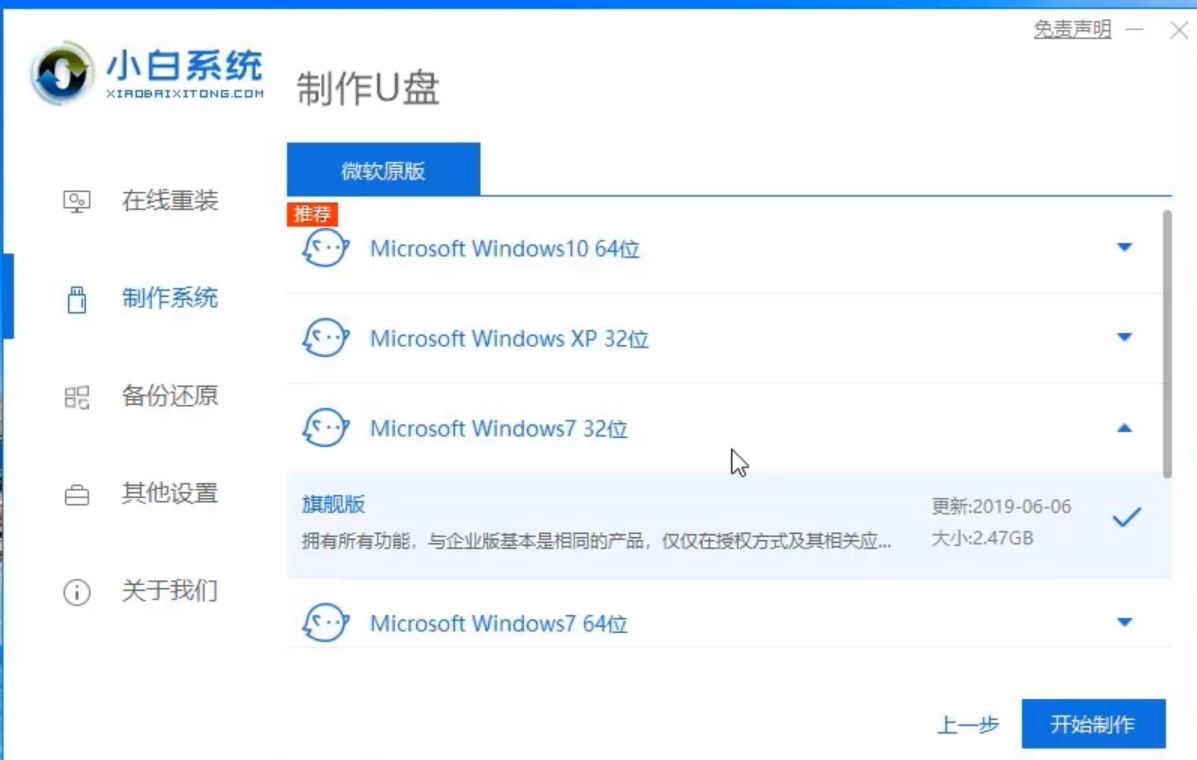
4.耐心等待小白把系统部署完成。
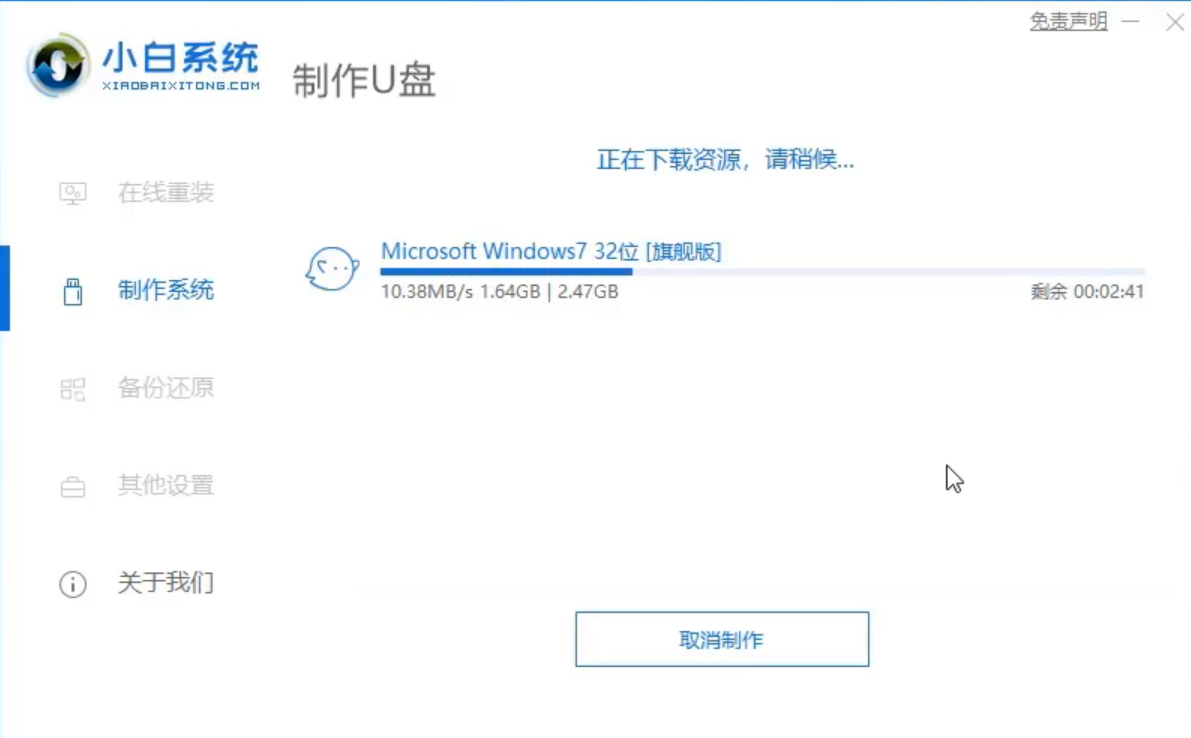
5.点击快捷键大全,查看自己电脑开机热键,把U盘插到要重装的电脑上开机时狂按电脑启动快捷键。
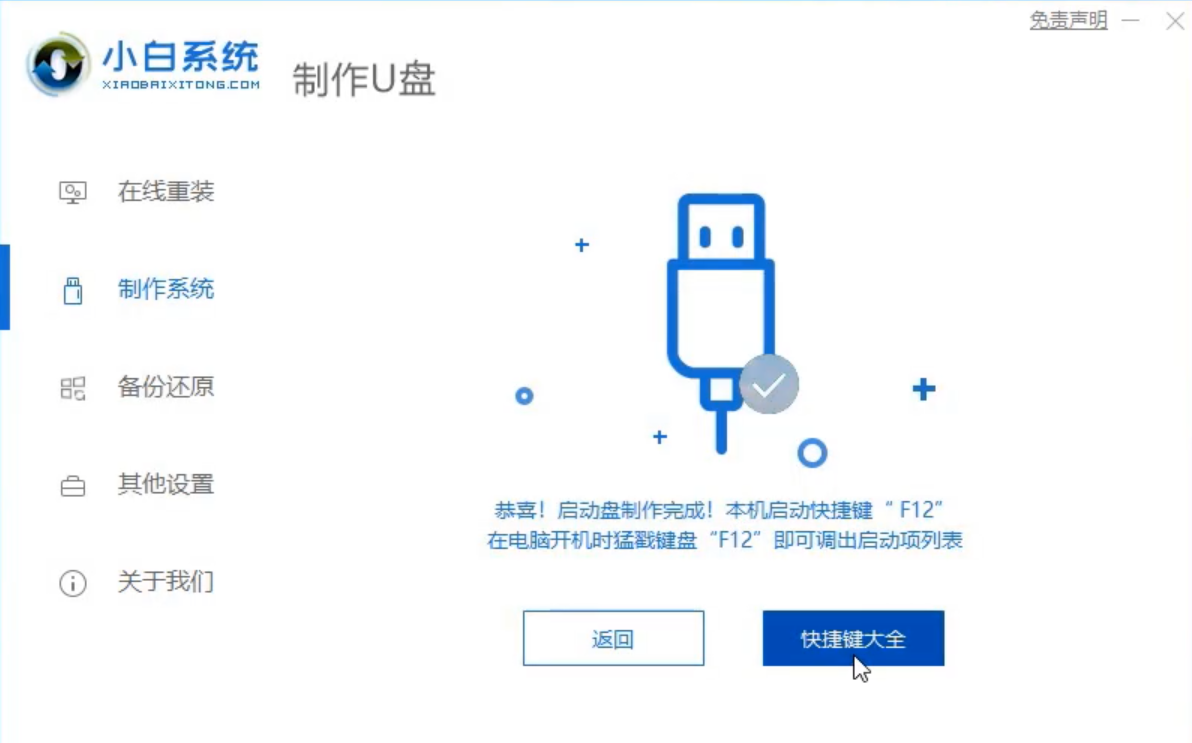

6.使用方向键选择第一个。
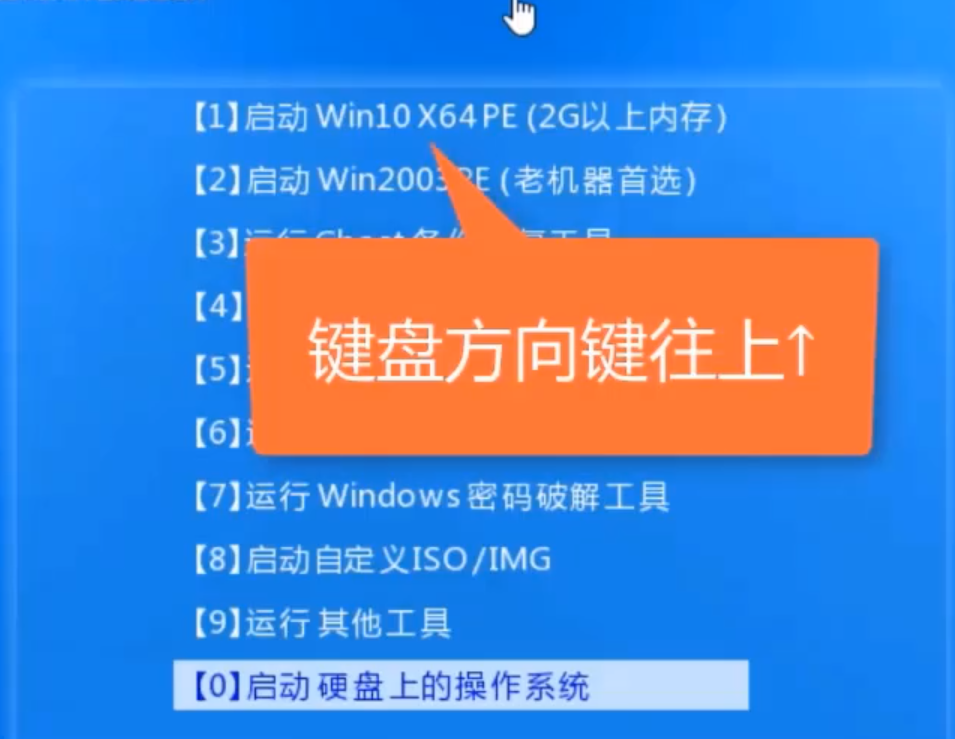
7。选择安装到C盘,之后点击“开始安装”。
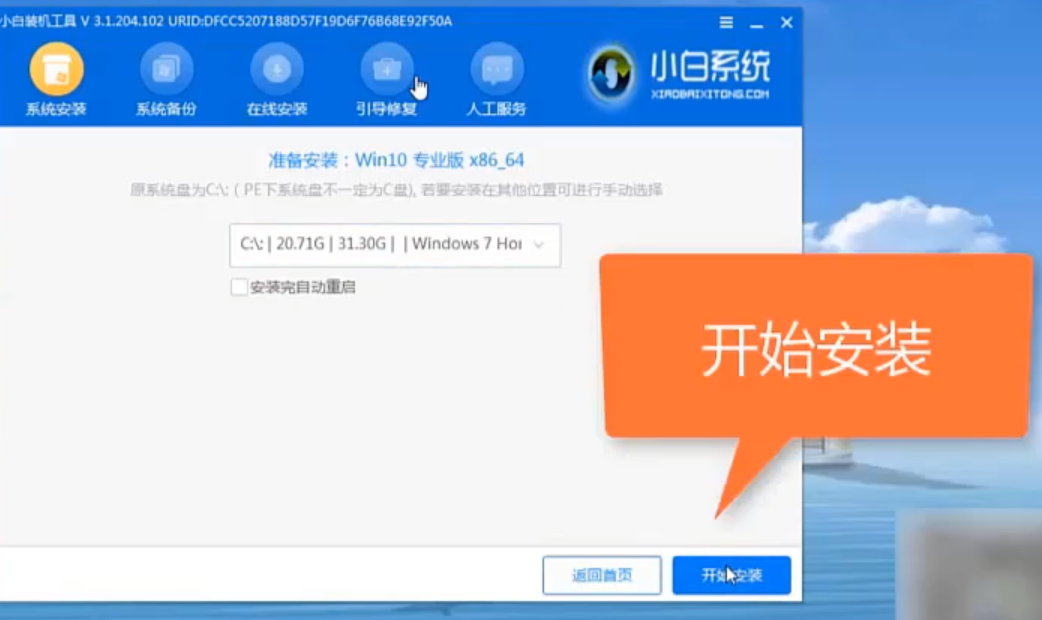
8.请耐心等候系统安装,拔掉U盘重启电脑。

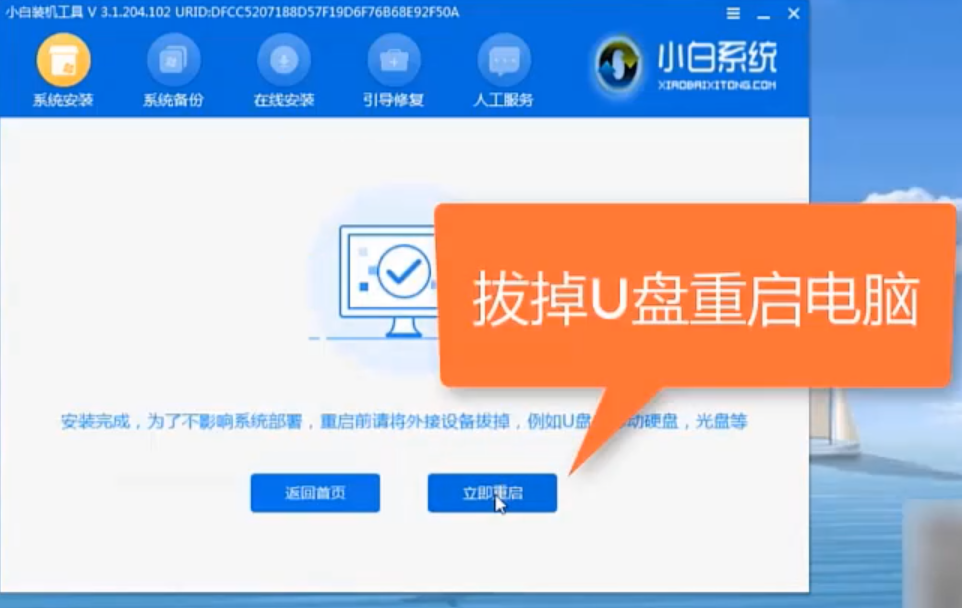
9.系统安装完成。
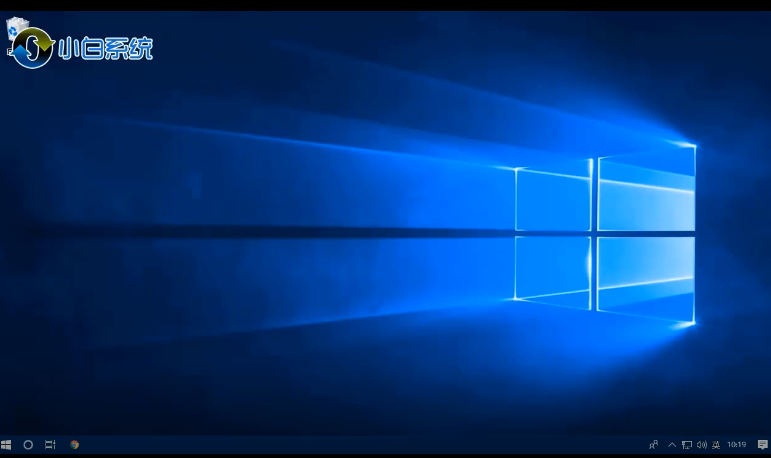
以上就是u盘系统安装教程,学会了分享给你身边的朋友吧!
 有用
26
有用
26


 小白系统
小白系统


 1000
1000 1000
1000 1000
1000 1000
1000 1000
1000 1000
1000 1000
1000 1000
1000 1000
1000 1000
1000猜您喜欢
- win7分区工具gpt转mbr安装方法图解..2017/09/19
- 电脑重装系统u盘启动教程图文..2022/10/25
- u盘怎么装系统win102022/12/01
- 告诉你u盘文件不显示怎么办..2018/11/02
- u盘里的文件删除怎么还原,小编教你怎..2017/11/12
- U盘pe重装win7的步骤教程2021/07/16
相关推荐
- 电脑u盘重装系统教程步骤2022/08/27
- 小白一键重装系统怎么制作u盘..2022/08/01
- 电脑怎么用U盘重装windows系统..2022/07/13
- u盘安装xp系统后运行慢如何解决..2022/12/30
- u盘装系统步骤2020/08/04
- 小白一键u盘安装系统工具怎么用..2020/07/17

















